Consejos de utilización
La aplicación web BridgeWapp es una versión para navegadores de unos programas originalmente creados para el sistema operativo Windows.
Estos programas se estructuraban como un libro, con capítulos de teoría culminados con un apartado de prácticas para repasar lo aprendido. Por tanto debe empezar a estudiar por la teoría del BridgeWapp Vol. I entrando con los enlaces que hay en la primera página. En principio debe estudiarse de forma secuencial, capítulo a capítulo siguiendo el orden del índice del libro digital. Sin embargo, después de estudiar los dos primeros capítulos puede empezar con los capítulos sobre el carteo, XVIII. Técnicas de Carteo y XIX. El Plan de Juego, al mismo tiempo que avanza con la subasta –aunque el capítulo XIX es mejor estudiarlo al tiempo que nos apuntamos en un sitio de Bridge online para ir probando los planes de juego aprendidos–.
Debe prestar especial atención al método de valoración de las manos en PHL(D). Se valora en PHL cuando no se conoce encaje en un palo (misfit), y en PHLD cuando se sabe que hay encaje (fit). Las prácticas le ayudarán a terminar de valorar bien las manos utilizando este método ya que ofrecen la posibilidad de ver la valoración efectuada por la aplicación. Es importante que mientras aprende confíe plenamente en estas valoraciones para poder progresar con el sistema de subasta. Debe confiar plenamente para poder trabajar con la aplicación, pero no ciegamente; siempre debe valorar con sentido crítico para que cuando se convierta en experto/a y juegue manos reales pueda ajustar su valoración según las plusvalías o minusvalías que considere o según su propia intuición. Sin embargo, no deberemos desviarnos mucho en nuestra valoración y es aconsejable fiarse del método propuesto. Pero, dado que el Bridge es un juego de parejas, si bien al valorar una mano lo haremos subjetivamente según nuestro criterio, una vez contabilizados los puntos es indispensable seguir los rangos PHL(D) del sistema si se quiere tener buenos resultados a largo plazo. Es decir, un jugador puede valorar una mano en 10 puntos y otro en 11, pero una vez valorada cada jugador del equipo debe dar la voz que le indica el sistema de subasta que utilizan. Si no le gusta la voz que le toca dar en todo caso lo que debe hacer es reevaluar la mano con algún tipo de plusvalía o minusvalía para ajustarla a la voz que desea dar, manteniendo la disciplina con el sistema. Lo que no podemos hacer es tocar el rango de voces del sistema que juguemos a nuestro antojo o será imposible de memorizarlo y compartirlo. En las prácticas de subasta de la aplicación su compañero es un ordenador que valorará las manos según los parámetros introducidos y a partir de esta valoración mantendrá estrictamente la disciplina con el sistema pre-programado. Debe ser consciente de ello y aceptar las reglas del juego persona-máquina si quiere avanzar y aprender. Cuando haya adquirido un buena base ya tendrá tiempo para innovar y dar voces disparatadas en las mesas de juego reales.
Si quiere saber más sobre los métodos de valoración de las manos puede consultar la interesante página Valoración de las manos.
En la página final de los capítulos de teoría existen enlaces para practicar lo aprendido. Muchos capítulos permiten practicar con manos aleatorias y también con series de manos generadas previamente por los programas. Puede ver un ejemplo en la página final del capítulo III. El enlace del cuadro superior izquierdo lleva a las manos aleatorias; y cada botón lleva a un conjunto de manos previamente guardado. En principio es más interesante practicar con manos aleatorias ya que muy difícilmente se repetirá una misma mano (otro cantar es la repetición de manos del mismo tipo), pero si utiliza un dispositivo de poca potencia quizá funcionen mejor las manos previamente generadas. Estas manos necesitan Internet de buena calidad para cargarse pero una vez cargada una serie no es necesaria demasiada potencia en el dispositivo.
Como hemos dicho, los enlaces a las prácticas están al final de cada capítulo, pero para que no se tenga que buscar cada vez el capítulo deseado también puede accederse a las prácticas desde la página 4 y la página 5 de la aplicación. Además en la página 3 hay un enlace a la práctica que permite acceder a las prácticas de todos los temas desde una misma página. Es la Práctica conjunta de todos los temas. También están disponibles los mismos conjuntos de manos previamente generadas que hemos visto, pero en una interfaz más moderna pensada para móviles.
En la teoría se explica la subasta partiendo de cero, suponiendo que el lector no tiene demasiados conocimientos previos de la materia. Esto supone explicar la subasta desde un enfoque natural. Por ejemplo, se empieza explicando las aperturas al nivel de dos fuertes ya que es el tratamiento natural y lógico. A más fuerza abrir más alto. Sin embargo nadie juega este tipo de aperturas, ni tan solo los jugadores principiantes. Lo habitual es quedarse con una apertura a nivel de dos para todas las manos fuertes (el 2♣) y aprovechar los otros palos para abrir las manos débiles (2♦ 2♥ 2♠). El objetivo de estas aperturas es dificultar la subasta de los contrarios, obstruirlos. Las aperturas de obstrucción se tratan en el capítulo XII, y es después de su estudio cuando tiene sentido aprender las aperturas de dos débiles. Es la forma tradicional de enseñar la subasta. Una vez completado el capítulo XII, puede aprender las aperturas de dos débiles utilizando el apéndice Aperturas de 2 débiles.
Que una misma voz pueda tener distintos significados, como ocurre con las aperturas de dos débiles, es inherente a la subasta en el Bridge. Esto es así porque existen muchos sistemas de subasta y dentro de ellos muchas convenciones optativas. Ante este panorama (en que una misma voz en una misma situación no siempre significa lo mismo, depende del sistema o de la convención jugada) tremendamente confuso para el neófito, lo que interesa al jugador principiante es aprender los principios y la base común que comparten los sistemas más utilizados. A partir de esta base el jugador debería poder acoplarse con facilidad a cualquier pareja e incorporar nuevas convenciones simplemente estudiando brevemente las nuevas voces. Cuando haya completado el estudio de la teoría de la subasta puede consultar el apéndice SAYC y verá como no tiene más dificultad aprender los mínimos cambios y empezar a jugar por Internet con cualquier jugador del mundo que utilice el sistema americano.
Lo mismo que ocurre con las aperturas de dos débiles nos lo encontramos con las respuestas a la apertura de 1ST. En un principio se enseña el método natural y simple que puede practicar en Respuestas a la apertura de 1ST. En este capítulo se enseña también la primera convención de uso universal, la convención Stayman que puede practicar en Práctica del Stayman. Sin embargo, prácticamente la totalidad de jugadores añaden junto a la convención Stayman la convención Jacoby Tránsfers, también conocida como Texas en el mundo francófono. Esta convención se explica en el capítulo XVI y la puede practicar en Tránsfers. Quizá le pueda parecer que no tiene sentido conocer las respuestas que hay que dar en los dos casos si a la hora de la verdad siempre utilizará los tránsfers. Pues se equivoca. Si quiere dominar la subasta y avanzar en ella incorporando en el futuro nuevas convenciones, debería ser capaz en cualquier momento dado de recordar qué se dice sin utilizar los tránsfers y de poder responder sin problemas si fuera necesario. O al contrario, responder según la hoja de convenciones de su campo que incluye los tránsfers, la situación habitual que termina por hacernos olvidar que la respuesta corresponde a un gadget añadido al sistema. Esta flexibilidad y facilidad a la hora de añadir y quitar gadgets al sistema es la que le permitirá adaptarse rápidamente y mejor a diferentes parejas. Por otra parte, puntualmente podría encontrarse frente a una pareja que no utiliza los tránsfers (u otra determinada convención) y entonces deberá conocer el significado de su voz. No podemos ser expertos en resolver integrales y olvidarnos de cómo se resuelve una simple suma de dos números. No tenga prisa, complete el curso antes de lanzarse a incorporar complicadas convenciones.
El objetivo de esta aplicación web es proporcionar al usuario la experiencia de un libro digital. Por tanto sus páginas web se estructuran de forma similar a como lo hace un libro en papel. Las principales páginas que contiene son:
- Inicio
- Viene a ser la portada del libro o de la aplicación.
- Índice
- El índice de los contenidos del libro.
- Página X
- Una página de contenido del libro.
- Usuario
- Página que permite ingresar en la aplicación.
- Configurar
- Página que permite configurar la aplicación.
- Derechos
- Página con los derechos de propiedad de los contenidos del libro y de la app.
- Ayuda
- Página de ayuda.
Excepto en algunas páginas, la aplicación suele incluir un menú de navegación para moverse con facilidad entre las página del libro digital. Las entradas de este menú pueden variar en cada página, pero en general son:
- Inicio: Enlace a la página de inicio
- Índice: Enlace al índice.
- Nombre del libro: En este caso nombre de la app, es decir "BridgeWapp" (que proviene de Bridge Web App).
- Página anterior: Enlace a la página anterior.
- Número de página: Número de la página actual dentro del libro. Al pulsar sobre el número se abre el cuadro de texto Ir a...
- Página siguiente: Enlace a la página siguiente.
-
Navegación: Menú desplegable con los enlaces de navegación.
- Inicio: Enlace a la página de inicio
- Índice: Enlace al índice.
- Ir a...: Abre un cuadro de texto que permite introducir un atajo para saltar a una página [1].
- Atrás: Navega a la página previa en el historial del navegador.
- Página anterior: Enlace a la página anterior.
- Página siguiente: Enlace a la página siguiente.
- Título de la página: Título o nombre de la página actual.
-
Herramientas: Menú desplegable con enlaces a las páginas o opciones con herramientas para la aplicación.
- Usuario: Abre la ventana para ingresar a la app como usuario registrado.
- Anotar: Abre el modo para introducir anotaciones web en los contenidos de la página. (no disponible en esta app)
- Editar: Abre el modo para editar los contenidos HTML de la página. (no disponible en esta app)
- Configurar: Enlace a la página para configurar la aplicación.
- Derechos: Enlace a la página con los derechos.
- Ayuda: Enlace a la página con la ayuda.
[1] Algunos atajos son: indice, teoria, v1, v2, tests, testv1, testv2, mobile, carteo, extras, page[X], utils, inet.
La entrada del menú Usuario permite acceder a la aplicación como usuario registrado. Una vez dentro la misma entrada permite cerrar la sesión.
Antes de iniciar una sesión podemos escribir nuestra dirección email y pulsar en el botón 'Enviar email para restablecer la contraseña'. Recibiremos en nuestra bandeja de entrada un correo con una dirección para introducir una nueva contraseña. Esta opción es útil si llegamos a olvidar nuestra contraseña. Sin embargo también sirve para entrar por primera vez en el sistema. Cuando el administrador dé de alta nuestro email podremos acceder a esta página para establecer por primera vez nuestra contraseña.
La página Configurar de la aplicación nos permite controlar su comportamiento y nos informa de las tecnologías que utiliza y del soporte que ofrece nuestro navegador. También incluye el aviso legal con las condiciones para usar la app. Las principales secciones de esta página son:
- Offline: Permite utilizar la aplicación sin conexión a Internet. Será posible si el navegador soporta la tecnología Service workers o la tecnología AppCache. Esta sección también nos permitirá saber si estamos utilizando la última versión y sus novedades.
- Storage: Nos informa del tipo de almacenamiento web utilizado por la aplicación y nos permite borrarlo.
- Opciones: Permite escoger algunos parámetros de visualización de la app, como pueden ser el tipo de fuentes y su tamaño.
- Aviso legal: Incluye distintos avisos legales y condiciones que debe aceptar el usuario de la app.
Al tratarse de una aplicación web las actualizaciones son automáticas, el navegador muestra la última versión que encuentra en el servidor.
Sin embargo, si su dispositivo utiliza tecnologías offline (p.e. Application Cache) puede ser que no esté viendo la última versión de la aplicación web. Para asegurarse de que dispone de la última versión visite la página Configurar de la aplicación. En su sección Offline podrá comprobar si está utilizando la última versión. Esta misma sección es la que permite utilizar las tecnologías offline, eso sí, siempre que el navegador las soporte.
Siempre que quiera puede acceder a la aplicación web escribiendo su dirección https://bridgewapp.com en la barra
de direcciones de su navegador. O buscar en Google su nombre y después de cerciorarse que la dirección es correcta
pulsar en el enlace resultado de la búsqueda.
Sin embargo para su comodidad es mejor que añada la página en los marcadores/favoritos de su navegador o, mejor aún, cree un acceso directo en la pantalla inicial de su dispositivo o en el escritorio de su ordenador. Creando un acceso directo a la aplicación web podrá acceder a ella de la misma forma que lo hace para las aplicaciones nativas instaladas de las tiendas.
Cada navegador permite de una forma distinta añadir accesos directos en el dispositivo. Por ejemplo en
Google Chrome de escritorio podemos añadir la página a los marcadores pero también añadirla a las apps de
Google Chrome. Para hacerlo debemos acceder al menú y buscar Más herramientas... - Añadir al escritorio...
Después accedemos a las aplicaciones de Chrome con su entrada en la barra de marcadores, con la entrada Google Chrome - Menú de aplicaciones de Chrome
del menú de inicio del sistema, o escribiendo chrome://apps/ en la barra de direcciones de Chrome. Una vez abierto el menú de aplicaciones de Chrome
podemos pulsar con el botón secundario sobre el icono de BridgeWapp y crear accesos directos en el escritorio o en el menú de inicio,
así como administrar la aplicación en Chrome (ver la siguiente captura).
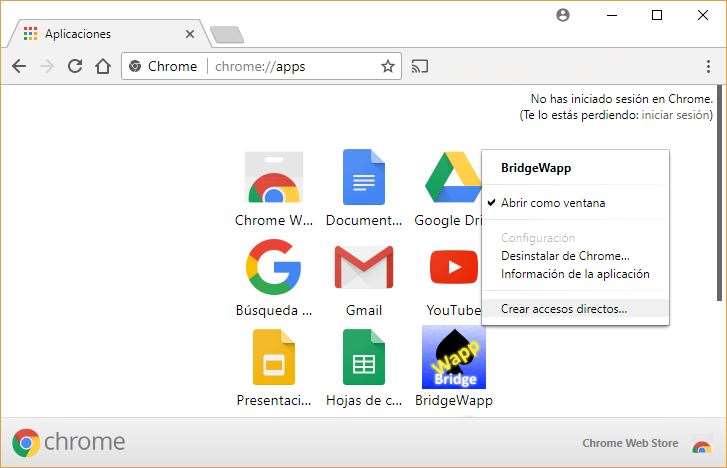
En el navegador Edge de Windows, además de poder añadir la página a los favoritos podemos anclar la página a la barra de tareas de Windows o al menú de Inicio (ver la siguiente captura).
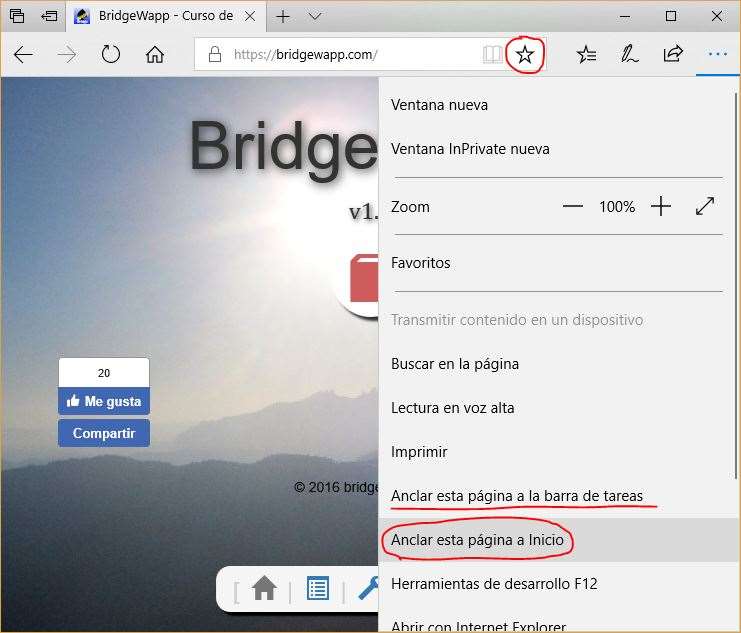
En otros navegadores y dispositivos el procedimiento es similar. Cuando estamos en la página, hay que buscar en el menú del navegador la opción de crear un acceso directo.
Al publicarse una nueva versión de la aplicación pueden producirse problemas debido a anteriores versiones almacenadas en la caché del navegador. Si observa que algunas páginas no se ven bien recargue la página y si los problemas persisten borre la caché del navegador.
Para recargar la página puede pulsar F5 o CTRL+R, después de activar la ventana pulsando en su fondo.
Cada navegador de cada dispositivo tiene diferentes formas de borrar la caché o datos del sitio web.
Por ejemplo, en Google Chrome para escritorio podemos pulsar CTRL+MAYÚS+SUPR en Windows. Tenga en cuenta
que esto borrará los datos de todos los sitios que ha visitado.
Si sus problemas persisten puede probar de utilizar otro navegador. Los más conocidos son Chrome (Google), Firefox (Mozilla), Safari (Apple), Edge (Microsoft) y Opera.
La creación de nuevas cuentas está restringido al administrador de la aplicación.
Si le interesa acceder al contenido completo de la aplicación puede solicitar al autor de los contenidos la creación de una cuenta con su dirección de correo electrónico. Para ello escriba desde la dirección de correo electrónico que quiere dar de alta a la dirección soporte@bridgewapp.com diciendo que desea obtener una cuenta para la aplicación BridgeWapp. Los únicos datos necesarios, y los únicos que se incluirán en la base de datos de la aplicación, son la dirección de correo electrónico, dirección que se obtendrá del mismo remitente del email que envíe.
El autor creará una cuenta con su correo electrónico y usted podrá acceder a la página Usuario, introducir su dirección en el campo 'Email' y pulsar en el botón 'Enviar email para restablecer la contraseña'. Poco después recibirá un correo con un enlace a una página de la aplicación en la que podrá introducir una contraseña de su gusto. Una vez restablecida la contraseña podrá volver a la página Usuario, introducir tanto su correo como la contraseña que haya escogido, e iniciar sesión.
Su correo permanecerá registrado en la aplicación como mínimo durante un año, pero puede solicitar que se elimine de la base de datos de la aplicación en cualquier momento escribiendo a la misma dirección soporte@bridgewapp.com o contactando con el autor. Se recomienda introducir una contraseña nueva que no utilice en otros sitios. Puede pedir al navegador que la recuerde y si la olvida siempre podrá crear una nueva siguiendo estos mismos pasos.
Aclarar que después de solicitar el alta debe esperar a que el autor le confirme que su email ha sido dado de alta.
Es entonces cuando puede acceder a la página Usuario, introducir su email dejando el campo 'contraseña' vacío,
y pulsar en el botón 'Enviar email para restablecer la contraseña' ya
que el sistema reconocerá su dirección de correo electrónico como dada de alta en la aplicación.
Después debe consultar su bandeja de entrada, buscar el email que se le habrá enviado desde bridgewapp.com y utilizar el enlace para restablecer la contraseña.
Debe buscar el mensaje poco después de solicitar que se le envíe puesto que enlace que contiene caduca al cabo de un tiempo. Si caducase, simplemente solicite otro email para restablecer la contraseña.
Si no recibe el mensaje de bridgewapp.com espere un tiempo prudencial y si no llega consulte su bandeja de correo no deseado (spam). Si no aparece solicite un nuevo email para restablecer la contraseña
utilizando el botón 'Enviar email para restablecer la contraseña'.
La respuesta a su email enviado a soporte@bridgewapp.com solicitando el alta no es automática. Deberá esperar a que el autor lea su email y lo responda. Cuando lo haga recibirá un email confirmando que su correo electrónico ha sido dado de alta en la aplicación. Si en unos días no recibe respuesta contacte directamente al email del autor.
Solicitar una cuenta implica que ha aceptado y acepta los avisos legales de la aplicación y las condiciones del servicio.